在使用笔记本电脑时,屏幕锁定是一个非常实用的功能,尤其在离开电脑时,它可以防止他人未经授权访问你的私人信息。本文将详细介绍如何锁定屏幕,并提供一些额外的技巧和注意事项,确保您在任何情况下都能够安全地锁定您的屏幕。
什么是笔记本电脑屏幕锁定?
电脑屏幕锁定指的是通过特定的操作,将您的笔记本电脑暂时从正常使用状态切换到锁定状态。在这种状态下,您需要输入密码或使用其他认证方式才能重新进入电脑系统。屏幕锁定有助于防止他人在您不在场时使用您的电脑,是保护个人隐私和数据安全的一个重要步骤。
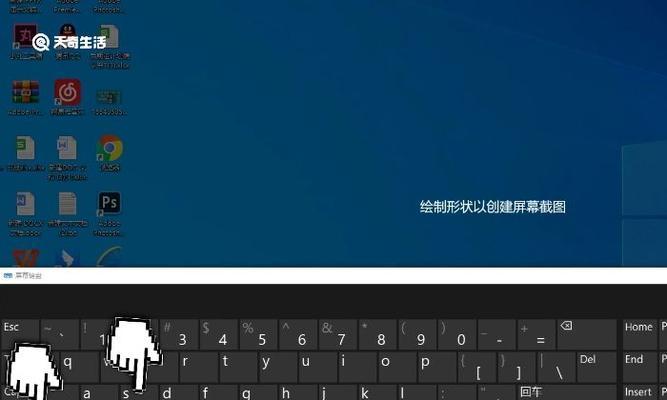
如何通过快捷键锁定笔记本电脑屏幕?
在大多数Windows操作系统中,您可以通过按下组合键`Win+L`来快速锁定您的屏幕。这个操作不需要您进入设置菜单或是寻找特定的应用,是一个非常方便快捷的方法。

如何通过开始菜单锁定笔记本电脑屏幕?
如果您身边的键盘不便于使用快捷键,您也可以通过以下步骤在开始菜单中锁定您的电脑屏幕:
1.点击屏幕左下角的“开始”按钮;
2.在打开的菜单中找到您的用户头像,并点击它;
3.在弹出的菜单中选择“锁定”选项。
这样就可以完成屏幕的锁定操作。

如何在Mac笔记本电脑上锁定屏幕?
对于使用macOS系统的用户,锁定屏幕可以通过以下操作完成:
1.单击屏幕左上角的苹果菜单;
2.从下拉菜单中选择“锁定屏幕”选项;
3.如果您的电脑支持触控ID,也可以使用手指在触控条上轻触来快速锁定屏幕。
如何通过设置菜单锁定笔记本电脑屏幕?
无论是Windows还是macOS,您还可以通过系统设置来锁定电脑屏幕:
在Windows中,进入设置>帐户>登录选项,然后点击“锁屏”按钮;
在macOS中,进入系统偏好设置>安全与隐私>通用,点击左下角的锁形图标,然后在出现的菜单中选择“锁定屏幕”。
如何在笔记本电脑上使用第三方软件锁定屏幕?
有些第三方软件提供额外的屏幕锁定功能,比如锁定屏幕的同时关闭显示器或者设置定时锁定。安装这些软件后,您可以通过其提供的图标或快捷操作锁定屏幕。
常见问题与实用技巧
常见问题
忘了设置屏幕锁定的密码怎么办?如果您忘记了电脑的登录密码,可以尝试使用其他登录账户,或通过找回密码功能解决问题。具体操作依赖于您的操作系统和安全策略。
屏幕锁定功能失效怎么办?如果屏幕锁定功能无法使用,建议检查系统设置是否正确,或更新系统和驱动程序到最新版本。
实用技巧
使用组策略锁定屏幕:对于Windows10Pro或Enterprise版本,您可以使用组策略编辑器来配置屏幕锁。
使用任务计划程序定时锁定:您也可以使用Windows自带的“任务计划程序”创建定时任务,让系统在某个特定时间自动锁定屏幕。
通过以上方法,您可以轻松地在您的笔记本电脑上锁定屏幕。务必记住,保持良好的电脑安全习惯能有效保护您的个人信息免受泄露。希望本文能够帮助您更好地掌握笔记本电脑屏幕锁定方法,并增强对个人信息的保护意识。
标签: #笔记本电脑









